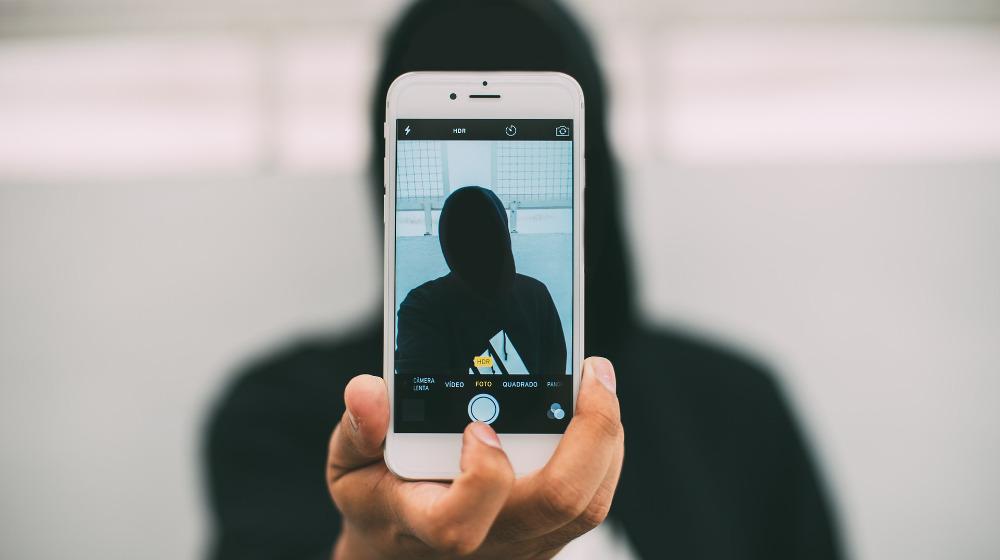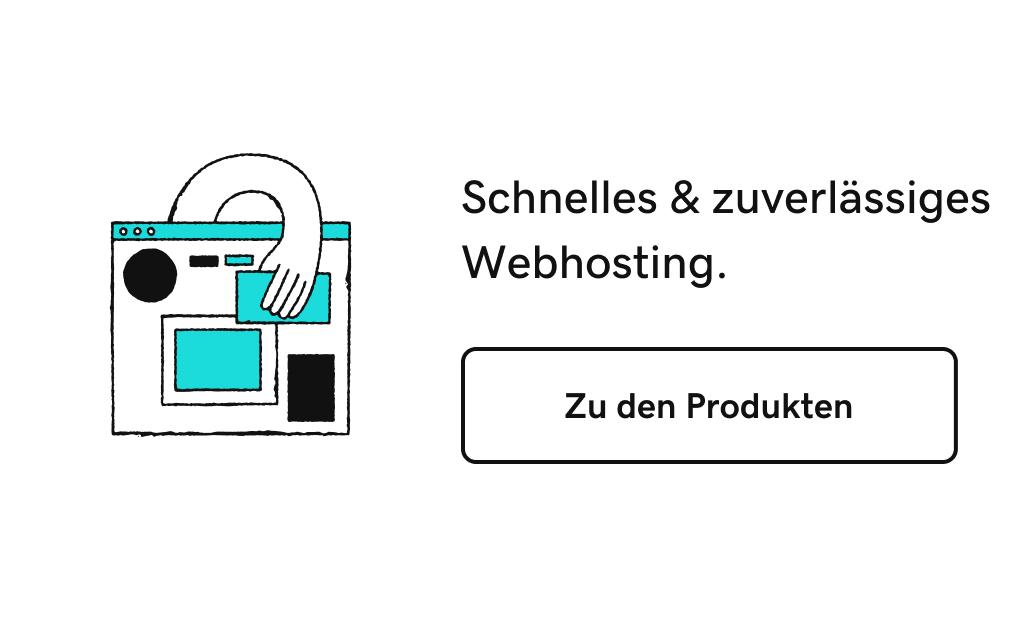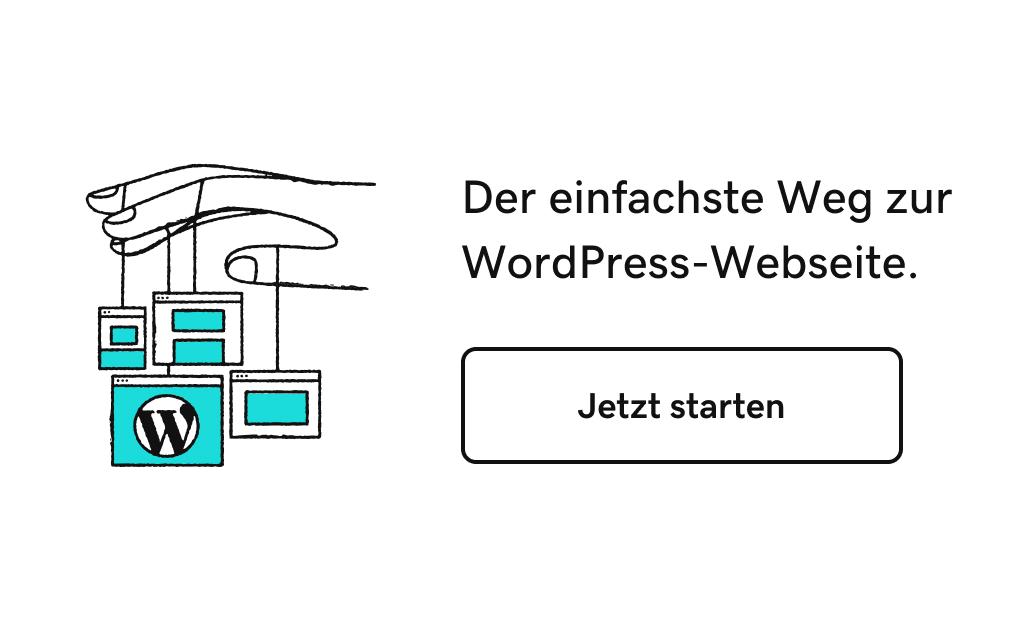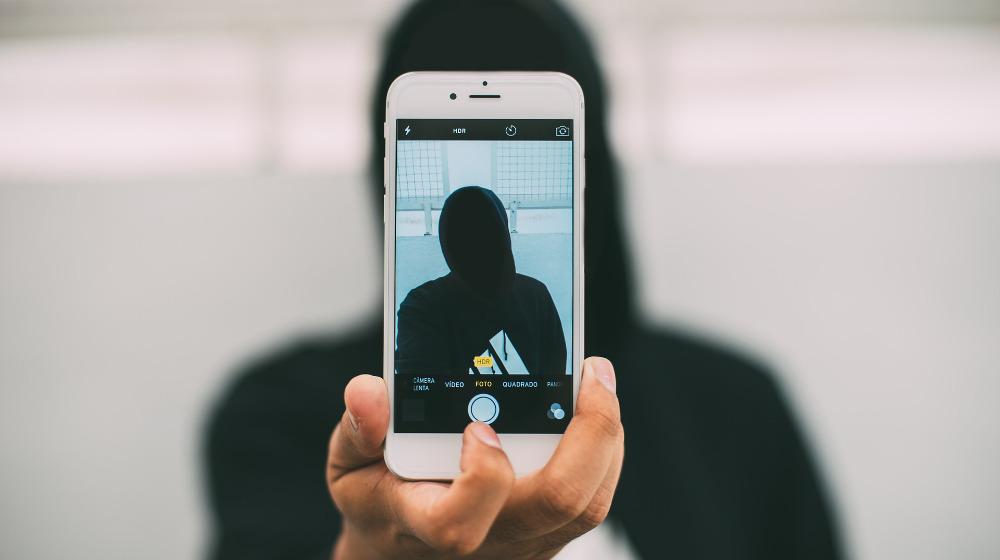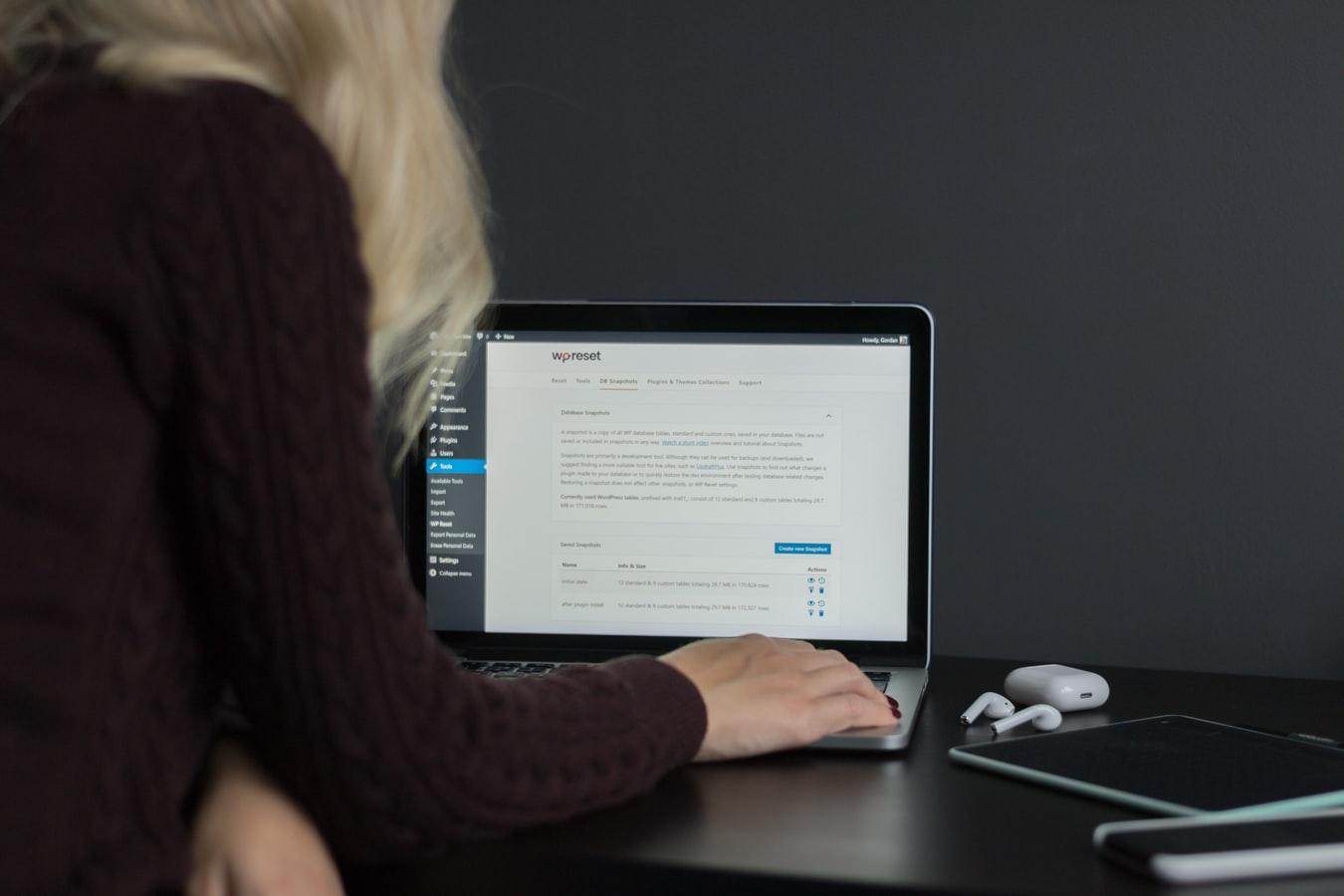Schon lange tot geglaubt hat Snapchat in 2018 weltweit immerhin 187 Millionen User, die täglich snappen. In Deutschland sind es fünf Millionen. Als derzeit sechstgrößtes soziales Netzwerk hat Snapchat immer noch eine große Durchschlagskraft. Die neuesten Zahlen zeigen, dass 60 Prozent der aktiven Nutzer über 18 Jahre alt sind, was Snapchat für die Werbebranche noch interessanter macht. Deshalb zeigen wir euch, wie ihr den Snapcode in Wordpress integriert, um euch mit anderen Snappern zu verbinden.
Noch immer werden täglich mehr als 2,5 Milliarden Snaps verschickt. Im Durchschnitt verbringen User 34,5 Minuten täglich ihre Zeit mit der App. Sie verschicken im Durchschnitt 34,1 Nachrichten am Tag. Das sind Sage und Schreibe 528.000 Snaps in der Minute. Nachdem Snapchat durch eine stärkere Werbeintegration interessanter für Unternehmen wird, vor allem jüngeren Segment, solltest du dir überlegen, ob du es nicht in deine WordPress-Website integrierst. Aber auch als privater Blogger verbindest du dich so unkompliziert mit anderen Snappern.
Kurz zu Snapchat
Eigentlich brauchen wir Snapchat nicht mehr zu erklären. Jeder kennt die innovative App, deren Features gerne von Instagram und Facebook kopiert werden. Insbesondere der Selbstzerstörungsfaktor zieht vor allem Jugendliche magisch an. Denn gerade diese Kurzlebigkeit führt dazu, dass Inhalte aufmerksam konsumiert werden. Denn wenige Stunden später sind sie nicht mehr online. Dieses Rarmachen ist auch für das Online-Marketing interessant: Die Konsumenten schenken Content mehr Konzentration. Kein Wunder, dass es sich lohnt, den Snapcode in die WordPress-Seite einzubinden.
So verbindest du Snapchat mit Wordpress!
Bevor du startest, musst du deinen eigenen Snapcode kennen. Einen Snapcode erhält jeder, der sich bei Snapchat anmeldet. Es ist ein individuelles Snapchat-Profilbild mit einem QR-Code.
Andere Snapper scannen diesen in der App, wenn sie sich mit dir verbinden möchten. So ist es ganz einfach, mit neuen Freunden Snaps auszutauschen.
Dazu loggst du dich auf der Snapchat Website ein. Dann meldest du dich mit deinen persönlichen Login-Daten an. Nun lädst du dir deinen Snapcode herunter. Im Zip-Ordner findest du diesen im .png und im .svg Format. Nun musst du diesen noch in deiner WordPress-Seite einbinden.
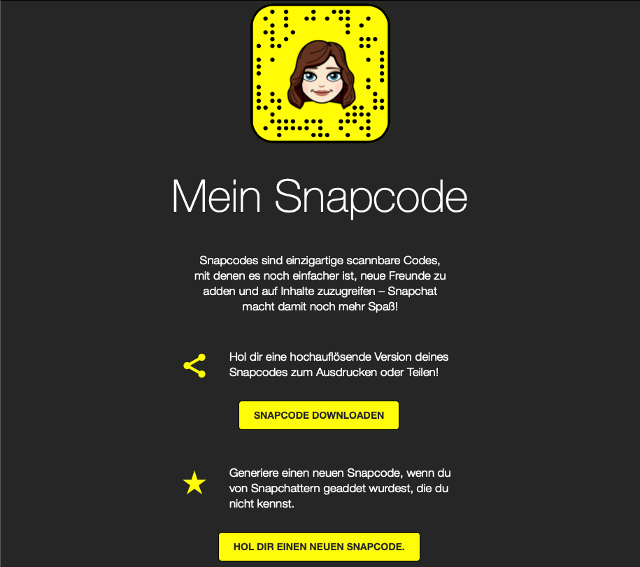
Dazu gibt es zwei Möglichkeiten:
- Der einfachste Weg wäre die Einbindung über ein Plug-in, das Snapchat Snapcode Widget. Allerdings ist dieses seit über einem Jahr nicht mehr mit der aktuellen Version von WordPress getestet.
- Du kannst den Snapcode aber auch manuell integrieren.
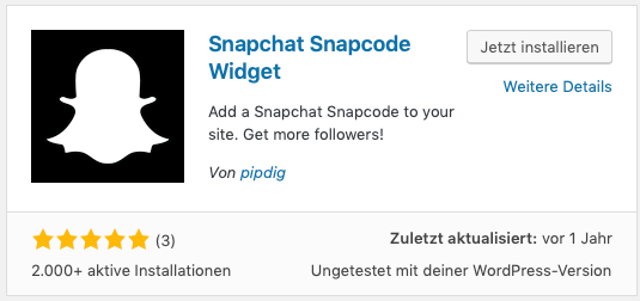
So integrierst du den Snapcode über das Plug-in
Da es trotzdem gut zu funktionieren scheint, was man an den fünf Sternen in der Bewertung sieht, zeigen wir dir kurz, wie du den Snapcode mit dem Snapchat Snapcode Widgets in Wordpress einfügst.
Da es ein Widget ist, findest du das Plug-in nach der Installation und der Aktivierung unter Design/Widgets als Snapchat Snapcode Widget angezeigt. In den Widget-Einstellungen lädst du dann dein Snapcode-Bild hoch und trägst deinen Snapchat-Namen ein. Nun positionierst du das Widget in einem der Widget-Bereiche. Dann speicherst du alles ab und der Snapcode ist zum Beispiel in der Sidebar eingefügt.
So fügst du den Snapcode manuell ein
Du kannst den Snapcode, wie gesagt, auch manuell einbinden. Nachdem du ihn als Bilddatei heruntergeladen hast, kannst du ihn, wie jedes andere Bild, in deiner Mediathek hochladen (Medien/Medienübersicht/Datei hinzufügen). Dann musst du das Snapcode-Bild in das bekannte Bild-Widget von Jetpack einsetzen. Ist bei dir Jetpack nicht im Einsatz, nutzt du das Image-Widget-Plug-in. Allerdings musst du hier die URL zu deinem Snapchat-Profil selbst einfügen. Die URL hat das folgende Format: https://www.snapchat.com/add/profilname. Du ersetzt also „profilname“ mit deinem Snapchat-Namen.
Fazit
Ganz gleich, ob du den Snapcode auf deiner Unternehmensseite oder in deinem Wordpress Blog integrierst, du schaffst damit eine Gelegenheit, dich mit anderen Snappern zu verbinden und dein Snapchat-Profil zu promoten.
Kennst du schon WordPress 5 mit dem neuen Gutenberg-Editor? In diesem Artikel haben wir dir die 10 wichtigsten Punkte zusammengestellt, die du jetzt wissen solltest.